电脑 禁ping
windows10电脑和openwrt软路由打开和关闭ICMP启用和关闭ping的实践及结果

windows10电脑和openwrt软路由打开和关闭ICMP启⽤和关闭
ping的实践及结果
1,windows10中打开和关闭ICMP以开启或禁⽌ping本机:打开“防⽕墙和⽹络保护”-⾼级设置-⼊站规则-⽂件和打印机共享(回显请求-ICMPv4-In)-⿏标右键-禁⽤规则。
此时在专⽤⽹络内的计算机便不能使⽤ping探测本机。
当“启⽤规则”时,专⽤⽹络内的计算机可以ping通本机地址。
即时⽣效。
此规则有三条规则,分别是针对“专⽤”、“公⽤”和“域”,可分别对不同类型的计算机ping命令及ICMP应答进⾏管理。
2,在openwrt中打开和关闭ICMP以开启或禁⽌ping本机:登录openwrt-⽹络-防⽕墙-通信规则-Allow-Ping-取消“启⽤”-保存&应⽤-重启路由器。
此时通过外⽹便不能ping通openwrt外⽹地址。
反之,如选中“启⽤”-保存&应⽤,外⽹计算机即可ping通本地IP地址。
这⾥需要注意,取消“Allow-Ping”时需要重启openwrt路由器⽅可⽣效,⽽启⽤“Allow-Ping”时⽆需重启openwrt路由器即可即时⽣效。
如果服务器只是提供个⼈使⽤,为防⽌被ping攻击,可以关闭ICMP协议避免被ping探测,这并不影响服务器的其他功能的使⽤。
如何防止别人ping自己局域网电脑

如何防止别人ping自己局域网电脑有时我们需要将自己的电脑在局域网中隐藏起来,那么你知道如何防止别人ping自己局域网电脑吗?下面是店铺整理的一些关于防止别人ping自己局域网电脑的相关资料,供你参考。
防止别人ping自己局域网电脑的方法:打开本地计算机的cmd命令行,可查看本地计算机在局域网中的IP地址。
如下图。
2查出本地计算机的IP地址后,在局域网另外一台电脑上对本地计算机实施ping操作,看是否可以ping通。
局域网另一台计算机IP 地址如下:3在别人计算机上发现是可以ping通本地计算机的,如下图。
4下面进入我们要研究的问题,如何在本地计算机开机的情况下,防止别人ping通本地电脑呢?首先,在本地计算机回到桌面,开始---运行---输入mmc---回车。
弹出控制台程序界面。
5在控制台程序中,点击右上角---文件---添加/删除管理单元。
6在弹出的对话框中选择“IP安全策略”,然后点击“添加”,选择要管理的域为本地计算机,点击“确定”。
7IP安全策略管理就被添加到管理控制台了。
8右键点击“IP安全策略”点击“创建IP安全策略”。
9在弹出的界面中点击“下一步”10将IP安全策略名称改为“防ping”11点击“下一步”12点击“完成”13在弹出的对话框中点击“添加”14选中“新IP筛选器列表”,点击“编辑”,将“新IP筛选器列表”改名为“防ping”15选中“IP筛选器”,点击“编辑”16在地址选项卡中,将目的地址改为“我的IP地址”在“连接类型”中选择“远程访问”在筛选器操作中选择“编辑”在安全方法中选择“阻止”,点击“确定”在协议选项卡中,选择IMCP,点击确定,再次点击确定。
回到“新规则属性”页面,点击应用。
回到控制台主界面,在“防ping”策略上点击右键,在弹出的菜单中选择“分配”。
分配成功后发现,IP策略图标的右下角变成了绿点。
在局域网另一台电脑上对本地计算机实施ping操作。
发现对方电脑无法ping通本地电脑了。
计算机网络安全基础知识

C:\WINDOWS>ping -n 10 192.168.1.188
Pinging 192.168.1.188 with 32 bytes of data:
Reply from 192.168.1.188: bytes=32 time<10ms TTL=64 Reply from 192.168.1.188: bytes=32 time<10ms TTL=64 Reply from 192.168.1.188: bytes=32 time<10ms TTL=64 Reply from 192.168.1.188: bytes=32 time<10ms TTL=64 Reply from 192.168.1.188: bytes=32 time<10ms TTL=64 Reply from 192.168.1.188: bytes=32 time<10ms TTL=64 Reply from 192.168.1.188: bytes=32 time<10ms TTL=64 Reply from 192.168.1.188: bytes=32 time<10ms TTL=64 Reply from 192.168.1.188: bytes=32 time<10ms TTL=64 Reply from 192.168.1.188: bytes=32 time<10ms TTL=64
向IP为192.168.1.188的计算机,发送10个数据包,发送10个,返回 10个,没有丢包。
C:\>ping -l 65500 -t 192.168.1.21 Pinging 192.168.1.21 with 65500 bytes of data: Reply from 192.168.1.21: bytes=65500 time<10ms TTL=254 Reply from 192.168.1.21: bytes=65500 time<10ms TTL=254 ………………
win10 禁ping如何设置,如何开启禁ping功能?
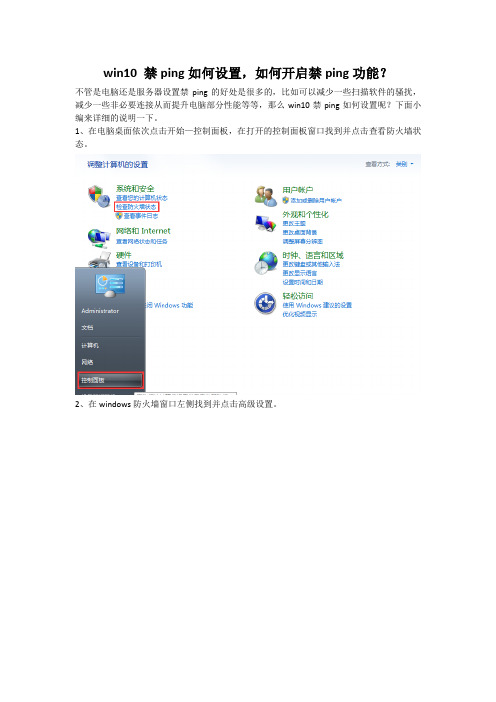
win10 禁ping如何设置,如何开启禁ping功能?不管是电脑还是服务器设置禁ping的好处是很多的,比如可以减少一些扫描软件的骚扰,减少一些非必要连接从而提升电脑部分性能等等,那么win10禁ping如何设置呢?下面小编来详细的说明一下。
1、在电脑桌面依次点击开始—控制面板,在打开的控制面板窗口找到并点击查看防火墙状态。
2、在windows防火墙窗口左侧找到并点击高级设置。
3、在左侧找到并选中入站规则,然后在右侧窗口中找到并点击新建规则。
4、在新建入站规则向导中勾选自定义,点击下一步。
5、选择所有程序,点击下一步。
6、在协议类型中选择ICMPv4,然后点击下一步。
7、默认任何IP地址,点击下一步。
8、勾选阻止连接,点击下一步。
9、勾选域、专用、公用,然后依次点击下一步直到完成即可。
这样就设置好了,这时候再ping下该主机是不是ping不了了?10、如果您的主机安装有大势至服务器文件备份系统,那么也可以通过该备份系统来实现禁ping,下面我们来看下具体的操作方法。
百度下载该系统,下载之后解压并安装,待安装完成双击快捷方式打开登录框,根据提示输入账号和密码,点击确定。
11、在主界面上方找到并点击安全配置,在弹出的窗口中找到并点击禁止PING此服务器即可。
12、当然作为专业的文件备份系统,主要功能还是对文件的备份,在主界面找到并点击新增计划,首先在备份路径中设置好需要备份文件的位置和备份文件保存的位置,然后点击添加。
13、在左侧点击备份开始时间,这里小编就不用详细说明了,这里主要是设置备份开始的日期和具体时间。
14、然后设置好全量备份和增量备份的频率,其中全量备份如果文件体积较大,可以延长并指定在电脑业务不繁忙时进行,如果每个单位时间内新增和修改文件较多,那么就加大增量备份的频率。
15、最后一定要点击设置备份数据清理,具体清理的时间请根据单位时间全备的大小和磁盘的大小来定。
全部设置完成后点击保存即可生效。
同一网段少量电脑无法PING通网关故障分析解决过程
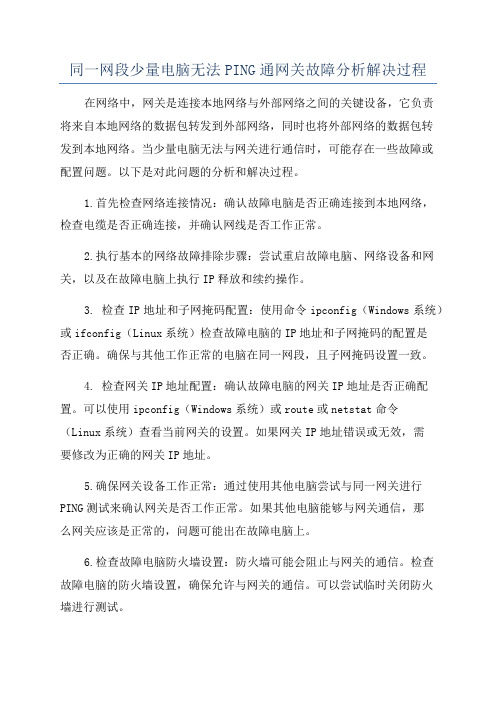
同一网段少量电脑无法PING通网关故障分析解决过程在网络中,网关是连接本地网络与外部网络之间的关键设备,它负责将来自本地网络的数据包转发到外部网络,同时也将外部网络的数据包转发到本地网络。
当少量电脑无法与网关进行通信时,可能存在一些故障或配置问题。
以下是对此问题的分析和解决过程。
1.首先检查网络连接情况:确认故障电脑是否正确连接到本地网络,检查电缆是否正确连接,并确认网线是否工作正常。
2.执行基本的网络故障排除步骤:尝试重启故障电脑、网络设备和网关,以及在故障电脑上执行IP释放和续约操作。
3. 检查IP地址和子网掩码配置:使用命令ipconfig(Windows系统)或ifconfig(Linux系统)检查故障电脑的IP地址和子网掩码的配置是否正确。
确保与其他工作正常的电脑在同一网段,且子网掩码设置一致。
4. 检查网关IP地址配置:确认故障电脑的网关IP地址是否正确配置。
可以使用ipconfig(Windows系统)或route或netstat命令(Linux系统)查看当前网关的设置。
如果网关IP地址错误或无效,需要修改为正确的网关IP地址。
5.确保网关设备工作正常:通过使用其他电脑尝试与同一网关进行PING测试来确认网关是否工作正常。
如果其他电脑能够与网关通信,那么网关应该是正常的,问题可能出在故障电脑上。
6.检查故障电脑防火墙设置:防火墙可能会阻止与网关的通信。
检查故障电脑的防火墙设置,确保允许与网关的通信。
可以尝试临时关闭防火墙进行测试。
7.检查网络设备配置:如果故障电脑连接到交换机或路由器,可以检查这些设备的配置是否正常。
检查故障电脑所连接的接口配置,确保端口状态正常、开启了相应的VLAN或子网。
检查交换机或路由器的日志,查看是否存在相关错误信息。
8.进行故障隔离:如果以上步骤都没有解决问题,可以尝试将故障电脑与其他工作正常的电脑连接到同一个网络设备上,如果问题依然存在,很可能是故障电脑的操作系统、网络适配器或硬件有问题。
命令提示符的ping和nslookup、tracert、tcping怎么理解?
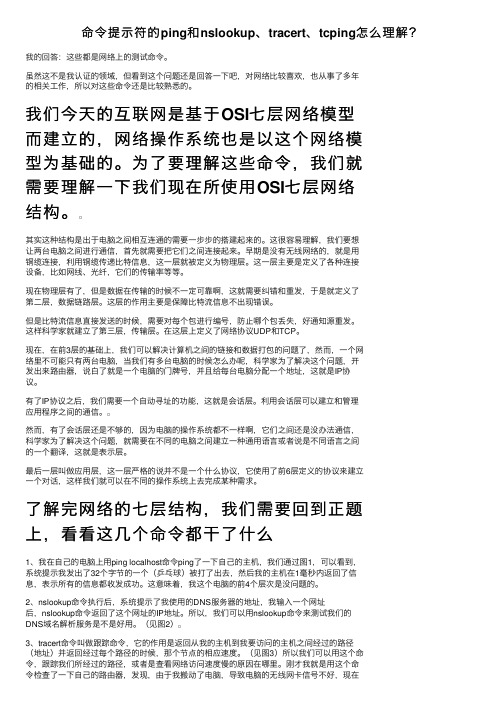
命令提⽰符的ping和nslookup、tracert、tcping怎么理解?我的回答:这些都是⽹络上的测试命令。
虽然这不是我认证的领域,但看到这个问题还是回答⼀下吧,对⽹络⽐较喜欢,也从事了多年的相关⼯作,所以对这些命令还是⽐较熟悉的。
我们今天的互联⽹是基于OSI七层⽹络模型⽽建⽴的,⽹络操作系统也是以这个⽹络模型为基础的。
为了要理解这些命令,我们就需要理解⼀下我们现在所使⽤OSI七层⽹络结构。
其实这种结构是出于电脑之间相互连通的需要⼀步步的搭建起来的。
这很容易理解,我们要想让两台电脑之间进⾏通信,⾸先就需要把它们之间连接起来。
早期是没有⽆线⽹络的,就是⽤铜缆连接,利⽤铜缆传递⽐特信息,这⼀层就被定义为物理层。
这⼀层主要是定义了各种连接设备,⽐如⽹线、光纤,它们的传输率等等。
现在物理层有了,但是数据在传输的时候不⼀定可靠啊,这就需要纠错和重发,于是就定义了第⼆层,数据链路层。
这层的作⽤主要是保障⽐特流信息不出现错误。
但是⽐特流信息直接发送的时候,需要对每个包进⾏编号,防⽌哪个包丢失,好通知源重发。
这样科学家就建⽴了第三层,传输层。
在这层上定义了⽹络协议UDP和TCP。
现在,在前3层的基础上,我们可以解决计算机之间的链接和数据打包的问题了,然⽽,⼀个⽹络⾥不可能只有两台电脑,当我们有多台电脑的时候怎么办呢,科学家为了解决这个问题,开发出来路由器,说⽩了就是⼀个电脑的门牌号,并且给每台电脑分配⼀个地址,这就是IP协议。
有了IP协议之后,我们需要⼀个⾃动寻址的功能,这就是会话层。
利⽤会话层可以建⽴和管理应⽤程序之间的通信。
然⽽,有了会话层还是不够的,因为电脑的操作系统都不⼀样啊,它们之间还是没办法通信,科学家为了解决这个问题,就需要在不同的电脑之间建⽴⼀种通⽤语⾔或者说是不同语⾔之间的⼀个翻译,这就是表⽰层。
最后⼀层叫做应⽤层,这⼀层严格的说并不是⼀个什么协议,它使⽤了前6层定义的协议来建⽴⼀个对话,这样我们就可以在不同的操作系统上去完成某种需求。
禁止人家ping你电脑
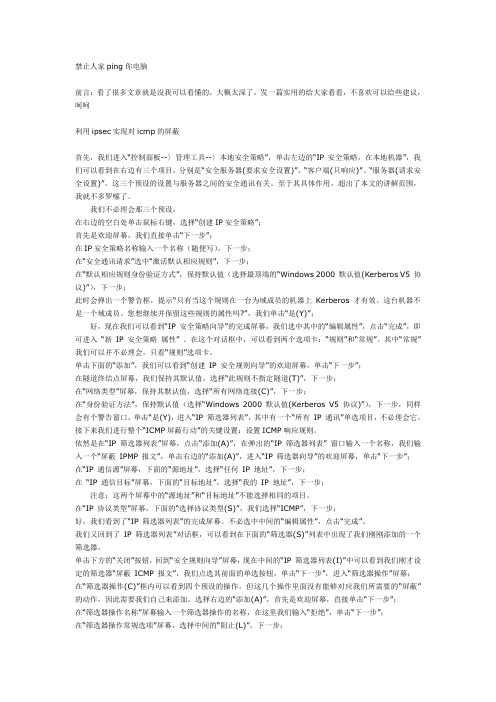
禁止人家ping你电脑前言:看了很多文章就是没我可以看懂的,大概太深了,发一篇实用的给大家看看,不喜欢可以给些建议,呵呵利用ipsec实现对icmp的屏蔽首先,我们进入“控制面板--〉管理工具--〉本地安全策略”,单击左边的“IP安全策略,在本地机器”,我们可以看到在右边有三个项目,分别是“安全服务器(要求安全设置)”、“客户端(只响应)”、“服务器(请求安全设置)”。
这三个预设的设置与服务器之间的安全通讯有关。
至于其具体作用,超出了本文的讲解范围,我就不多罗嗦了。
我们不必理会那三个预设,在右边的空白处单击鼠标右键,选择“创建IP安全策略”;首先是欢迎屏幕,我们直接单击“下一步”;在IP安全策略名称输入一个名称(随便写),下一步;在“安全通讯请求”选中“激活默认相应规则”,下一步;在“默认相应规则身份验证方式”,保持默认值(选择最顶端的“Windows 2000 默认值(Kerberos V5 协议)”),下一步;此时会弹出一个警告框,提示“只有当这个规则在一台为域成员的机器上Kerberos 才有效。
这台机器不是一个域成员。
您想继续并保留这些规则的属性吗?”,我们单击“是(Y)”;好,现在我们可以看到“IP 安全策略向导”的完成屏幕,我们选中其中的“编辑属性”,点击“完成”,即可进入“新IP 安全策略属性” 。
在这个对话框中,可以看到两个选项卡:“规则”和“常规”。
其中“常规”我们可以并不必理会,只看“规则”选项卡。
单击下面的“添加”,我们可以看到“创建IP 安全规则向导”的欢迎屏幕,单击“下一步”;在隧道终结点屏幕,我们保持其默认值,选择“此规则不指定隧道(T)”,下一步;在“网络类型”屏幕,保持其默认值,选择“所有网络连接(C)”,下一步;在“身份验证方法”,保持默认值(选择“Windows 2000 默认值(Kerberos V5 协议)”),下一步,同样会有个警告窗口,单击“是(Y),进入“IP 筛选器列表”,其中有一个“所有IP 通讯”单选项目,不必理会它。
Windows防火墙开启ping配置教程
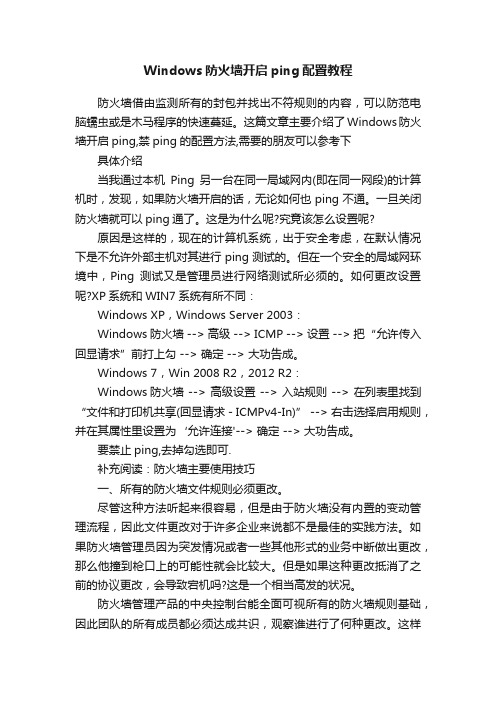
Windows防火墙开启ping配置教程防火墙借由监测所有的封包并找出不符规则的内容,可以防范电脑蠕虫或是木马程序的快速蔓延。
这篇文章主要介绍了Windows防火墙开启ping,禁ping的配置方法,需要的朋友可以参考下具体介绍当我通过本机Ping另一台在同一局域网内(即在同一网段)的计算机时,发现,如果防火墙开启的话,无论如何也ping不通。
一旦关闭防火墙就可以ping通了。
这是为什么呢?究竟该怎么设置呢?原因是这样的,现在的计算机系统,出于安全考虑,在默认情况下是不允许外部主机对其进行ping测试的。
但在一个安全的局域网环境中,Ping测试又是管理员进行网络测试所必须的。
如何更改设置呢?XP系统和WIN7系统有所不同:Windows XP,Windows Server 2003:Windows防火墙 --> 高级 --> ICMP --> 设置 --> 把“允许传入回显请求”前打上勾 --> 确定 --> 大功告成。
Windows 7,Win 2008 R2,2012 R2:Windows防火墙 --> 高级设置 --> 入站规则 --> 在列表里找到“文件和打印机共享(回显请求 - ICMPv4-In)” --> 右击选择启用规则,并在其属性里设置为‘允许连接'--> 确定 --> 大功告成。
要禁止ping,去掉勾选即可.补充阅读:防火墙主要使用技巧一、所有的防火墙文件规则必须更改。
尽管这种方法听起来很容易,但是由于防火墙没有内置的变动管理流程,因此文件更改对于许多企业来说都不是最佳的实践方法。
如果防火墙管理员因为突发情况或者一些其他形式的业务中断做出更改,那么他撞到枪口上的可能性就会比较大。
但是如果这种更改抵消了之前的协议更改,会导致宕机吗?这是一个相当高发的状况。
防火墙管理产品的中央控制台能全面可视所有的防火墙规则基础,因此团队的所有成员都必须达成共识,观察谁进行了何种更改。
防火墙如何禁止ping入

防火墙如何禁止ping入防火墙禁止ping入解决方法一:只要是防火墙,都可以限制进出的数据当然也可以禁止别人ping了只要做好规则就行了, 一般协议选-icmp ,方向-进入,对方ip地质-所有的ip,动作-禁止那么这个规则就做好了,一般防火墙事先都做好了一些规则,你只要选择允许还是禁止就行了防火墙禁止ping入解决方法二:禁止ping入的意思是说你的防火墙已经设置了禁止别人使用ping命令来攻击你的机器! 总是提示的话,应该是别人在扫描你机器里存在的漏洞再来攻击你或者说别人在是ping下网络是否畅通.不过防火墙已经设置好了,就不怕别人使用ping命令来攻击你了!你可以给系统修补下存在的漏洞,还有就是要记得要经常给杀软、防火墙更新数据库!!防火墙禁止ping入解决方法三:禁止ping入是正确的。
默认的防火墙规则都有禁止ping入。
如果不禁止ping入,网络上如果有大量中毒的计算机ping你的计算机,就有可能导致拒绝服务攻击你的系统有可能就瘫痪。
一般防火墙都是禁止ping入,但是允许你ping出。
这个是防火墙默认保护规则,对你的计算机有保护作用,不能更改相关阅读:ping简介ping是windows、unix和linux系统下的一个命令。
ping也属于一个通信协议,是tcp/ip协议的一部分。
利用“ping”命令可以检查网络是否连通,可以很好地帮助我们分析和判定网络故障。
应用格式:ping空格ip地址。
该命令还可以加许多参数使用,具体是键入ping按回车即可看到详细说明。
ping (packet internet groper),因特网包探索器,用于测试网络连接量的程序。
ping发送一个icmp(internet control messages protocol)即因特网信报控制协议;回声请求消息给目的地并报告是否收到所希望的icmp echo (icmp回声应答)。
它是用来检查网络是否通畅或者网络连接速度的命令。
LINUX下禁止ping命令的方法与windows下禁止ping的设置方法
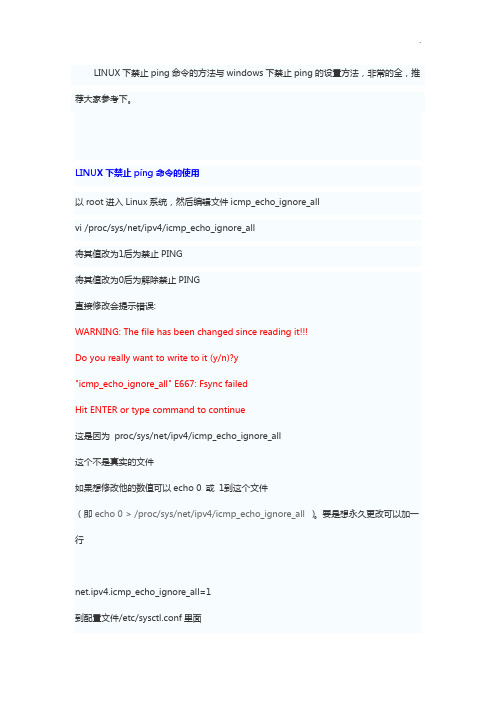
LINUX下禁止ping命令的方法与windows下禁止ping的设置方法,非常的全,推荐大家参考下。
LINUX下禁止ping命令的使用以root进入Linux系统,然后编辑文件icmp_echo_ignore_allvi /proc/sys/net/ipv4/icmp_echo_ignore_all将其值改为1后为禁止PING将其值改为0后为解除禁止PING直接修改会提示错误:WARNING: The file has been changed since reading it!!!Do you really want to write to it (y/n)?y"icmp_echo_ignore_all" E667: Fsync failedHit ENTER or type command to continue这是因为proc/sys/net/ipv4/icmp_echo_ignore_all这个不是真实的文件如果想修改他的数值可以echo 0 或1到这个文件(即echo 0 > /proc/sys/net/ipv4/icmp_echo_ignore_all)。
要是想永久更改可以加一行net.ipv4.icmp_echo_ignore_all=1到配置文件/etc/sysctl.conf里面如何禁止PING我的WINDOWS服务器在黑客入侵寻找对象时,大多都使用Ping命令来检测主机,如果Ping不通,水平差的“黑客”大多就会知难而退。
事实上,完全可以造成一种假相,即使我们在线,但对方Ping时也不能相通,这样就能躲避很多攻击。
第一步:添加独立管理单元开始-运行,输入:mmc,启动打开“控制台”窗口。
再点选“控制台”菜单下的“添加/删除管理单元”,单击“添加”按钮,在弹出的窗口中选择“IP安全策略管理”项,单击“添加”按钮。
在打开窗口中选择管理对象为“本地计算机”,单击“完成”按钮,同时关闭“添加/删除管理单元”窗口,返回主控台。
avs常用linux指令及说明

CTRL+C 结束动态显示
例:top -n 10 显示更新十次后退出
avs软交换系统常需要关注CPU和内存的使用情况,需要报障足够的空闲,如上述的“90.1% idle”和“242004k used, 780804k free”,一般要求CPU空闲不小于60%
四、kill 删除进程
ps -A 和 top 都可以显示所有的系统正在运行的进程,可以根据PID号删除不必要的进程
avs必需的进程:
1 ? 00:04:34 init
2 ? 00:00:00 migration/0
3 ? 00:00:00 migration/1
151456k actv, 12840k in_d, 30000k in_c
Swap: 10233396k av, 0k used, 10233396k free 108688k cached
PID USER PRI NI SIZE RSS SHARE STAT %CPU %MEM TIME CPU COMMAND
详解:crontab [ -u user ] filecrontab [ -u user ] { -l | -r | -e }
说明 :
crontab 是用来让使用者在固定时间或固定间隔执行程式之用,换句话说,也就是类似使用者的时程表。-u user 是指设定指定 user 的时程表,这个前提是你必须要有其权限(比如说是 root)才能够指定他人的时程表。如果不使用 -u user 的话,就是表示设定自己的时程表。
1529 ? 00:00:00 klogd
1568 ? 00:07:56 sshd
1579 ? 00:00:00 xinetd
计算机网络实验二 常用网络命令的使用
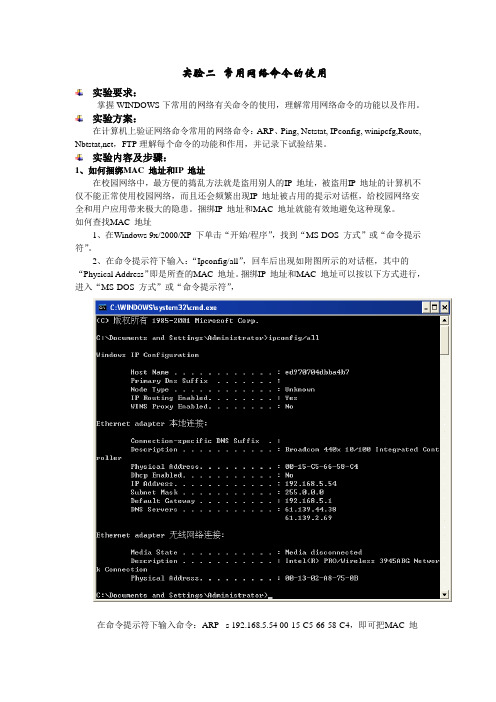
实验二常用网络命令的使用实验要求:掌握WINDOWS下常用的网络有关命令的使用,理解常用网络命令的功能以及作用。
实验方案:在计算机上验证网络命令常用的网络命令:ARP、Ping, Netstat, IPconfig, winipcfg,Route, Nbtstat,net,FTP理解每个命令的功能和作用,并记录下试验结果。
实验内容及步骤:1、如何捆绑MAC 地址和IP 地址在校园网络中,最方便的捣乱方法就是盗用别人的IP 地址,被盗用IP 地址的计算机不仅不能正常使用校园网络,而且还会频繁出现IP 地址被占用的提示对话框,给校园网络安全和用户应用带来极大的隐患。
捆绑IP 地址和MAC 地址就能有效地避免这种现象。
如何查找MAC 地址1、在Windows 9x/2000/XP 下单击“开始/程序”,找到“MS-DOS 方式”或“命令提示符”。
2、在命令提示符下输入:“Ipconfig/all”,回车后出现如附图所示的对话框,其中的“Physical Address”即是所查的MAC 地址。
捆绑IP 地址和MAC 地址可以按以下方式进行,进入“MS-DOS 方式”或“命令提示符”,在命令提示符下输入命令:ARP - s 192.168.5.54 00-15-C5-66-58-C4,即可把MAC 地址和IP 地址捆绑在一起。
这样,就不会出现IP 地址被盗用而不能正常使用校园网络的情况(当然也就不会出现错误提示对话框),可以有效保证校园网络的安全和用户的应用。
注意:ARP 命令仅对局域网的上网代理服务器有用,而且是针对静态IP 地址,如果采用Modem 拨号上网或是动态IP 地址就不起作用。
ARP 命令的各参数的功能如下:ARP -s -d –a-s:将相应的IP 地址与物理地址的捆绑,如本文中的例子-d:删除相应的IP 地址与物理地址的捆绑。
-a:通过查询ARP 协议表显示IP 地址和对应物理地址情况。
防火墙里ping是什么意思
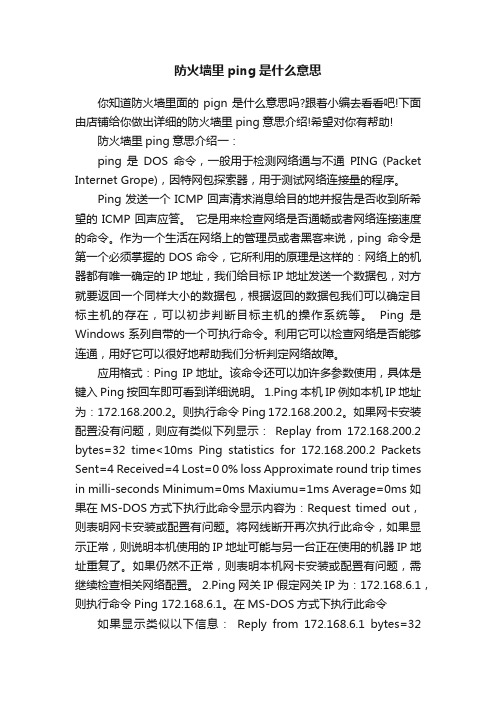
防火墙里ping是什么意思你知道防火墙里面的pign是什么意思吗?跟着小编去看看吧!下面由店铺给你做出详细的防火墙里ping意思介绍!希望对你有帮助!防火墙里ping意思介绍一:ping 是DOS命令,一般用于检测网络通与不通PING (Packet Internet Grope),因特网包探索器,用于测试网络连接量的程序。
Ping发送一个ICMP回声清求消息给目的地并报告是否收到所希望的ICMP回声应答。
它是用来检查网络是否通畅或者网络连接速度的命令。
作为一个生活在网络上的管理员或者黑客来说,ping命令是第一个必须掌握的DOS命令,它所利用的原理是这样的:网络上的机器都有唯一确定的IP地址,我们给目标IP地址发送一个数据包,对方就要返回一个同样大小的数据包,根据返回的数据包我们可以确定目标主机的存在,可以初步判断目标主机的操作系统等。
Ping 是Windows系列自带的一个可执行命令。
利用它可以检查网络是否能够连通,用好它可以很好地帮助我们分析判定网络故障。
应用格式:Ping IP地址。
该命令还可以加许多参数使用,具体是键入Ping按回车即可看到详细说明。
1.Ping本机IP 例如本机IP地址为:172.168.200.2。
则执行命令Ping 172.168.200.2。
如果网卡安装配置没有问题,则应有类似下列显示:Replay from 172.168.200.2 bytes=32 time<10ms Ping statistics for 172.168.200.2 Packets Sent=4 Received=4 Lost=0 0% loss Approximate round trip times in milli-seconds Minimum=0ms Maxiumu=1ms Average=0ms 如果在MS-DOS方式下执行此命令显示内容为:Request timed out,则表明网卡安装或配置有问题。
网络安全技术与实训_计算机网络安全基础知识

安全评估标准的重要性在于: 1)用户可依据标准,选用符合自己应用安全级别的、评定了 安全等级的计算机系统,然后,在此基础上再采取安全措施。 2)一个计算机系统是建立在相应的操作系统之上的,离开了 操作系统的安全,也就无法保证整个计算机系统的安全。所以, 软件生产厂商应该满足用户的需求,提供各种安全等级的操作 系统。 3)建立系统中其他部件(如数据库系统、应用软件、计算机 网络等)的安全评估标准,可以使它们配合并适应相应的操作 系统,以实现更完善的安全性能。
三.知识链接: 2.计算机网络安全的特征
(1)可靠性 可靠性是网络安全最基本的要求之一,是指系 统在规定条件下和规定时间内完成规定功能的 概率。 可用性是指信息和通信服务在需要时允许授权 人或实体使用。 (3)保密性 保密性指防止信息泄漏给非授权个人或实体,信 息只为授权用户使用.保密性是面向信息的安全 要求。
操作步骤:
【操作步骤】 第1步:添加IP安全策略。我们首先要做的就是,在控制台中添加IP安全策略单元, 添加步骤如下: (1)依次点击【开始】→【运行】,然后在【运行】窗口中输入“mmc”并回车, 此时将会打开【控制台1】窗口,如图1-1所示。
图1-1 控制台窗口
操作步骤:
(2)在图1-1所示窗口依次点击【文件】→【添加/删除管理单元】→【添加】,此时将会打开 【添加/删除管理单元】窗口,我们在此窗口下的列表中双击“IP安全策略管理”,如图1-2所 示。
三.知识链接:
网络的安全策略一般分为三类:逻辑上 的,物理上的和政策上的。逻辑上的措 施,即研究开发有效的网络安全技术, 例如,安全协议、密码技术、数字签名 、防火墙、安全管理、安全审计等。
三.知识链接:
计算机网络安全是指保持网络中的硬件 、软件系统正常运行,使它们不因自然 和人为的因素而受到破坏更改和泄露。 网络安全主要包括物理安全、软件安全 、数据安全和运行安全等4个方面。
关闭常见的网络端口方式
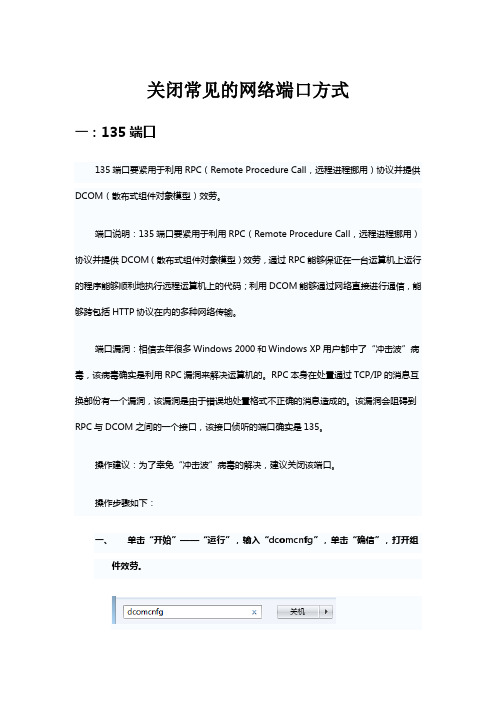
关闭常见的网络端口方式一:135端口135端口要紧用于利用RPC(Remote Procedure Call,远程进程挪用)协议并提供DCOM(散布式组件对象模型)效劳。
端口说明:135端口要紧用于利用RPC(Remote Procedure Call,远程进程挪用)协议并提供DCOM(散布式组件对象模型)效劳,通过RPC能够保证在一台运算机上运行的程序能够顺利地执行远程运算机上的代码;利用DCOM能够通过网络直接进行通信,能够跨包括HTTP协议在内的多种网络传输。
端口漏洞:相信去年很多Windows 2000和Windows XP用户都中了“冲击波”病毒,该病毒确实是利用RPC漏洞来解决运算机的。
RPC本身在处置通过TCP/IP的消息互换部份有一个漏洞,该漏洞是由于错误地处置格式不正确的消息造成的。
该漏洞会阻碍到RPC与DCOM之间的一个接口,该接口侦听的端口确实是135。
操作建议:为了幸免“冲击波”病毒的解决,建议关闭该端口。
操作步骤如下:一、单击“开始”——“运行”,输入“dcomcnfg”,单击“确信”,打开组件效劳。
二、在弹出的“组件效劳”对话框中,选择“运算机”选项。
三、在“运算机”选项右边,右键单击“我的电脑”,选择“属性”。
四、在显现的“我的电脑属性”对话框“默许属性”选项卡中,去掉“在此运算机上启用散布式COM”前的勾。
二139端口139 NetBIOS File and Print Sharing 通过那个端口进入的连接试图取得NetBIOS/SMB效劳。
那个协议被用于Windows"文件和打印机共享"和SAMBA。
在Internet上共享自己的硬盘是可能是最多见的问题。
大量针对这一端口始于1999,后来慢慢变少。
2000年又有上升。
一些VBS(IE5VisualBasic Scripting)开始将它们自己拷贝到那个端口,试图在那个端口繁衍。
那个地址有说到IPC$漏洞利用的是139,445端口致命漏洞——IPC$其实IPC$漏洞不是一个真正意义的漏洞.通常说的IPC$漏洞其实确实是指微软为了方便治理员而安置的后门-空会话。
服务器禁ping怎么打开?服务器禁ping有什么用?对网站的影响
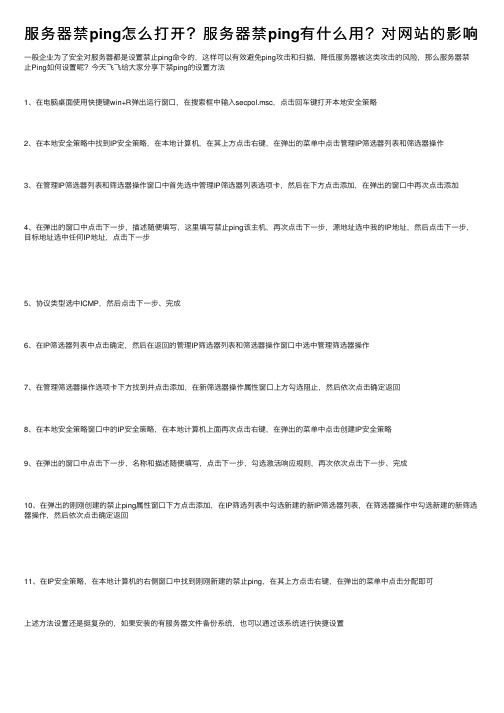
服务器禁ping怎么打开?服务器禁ping有什么⽤?对⽹站的影响⼀般企业为了安全对服务器都是设置禁⽌ping命令的,这样可以有效避免ping攻击和扫描,降低服务器被这类攻击的风险,那么服务器禁⽌Ping如何设置呢?今天飞飞给⼤家分享下禁ping的设置⽅法1、在电脑桌⾯使⽤快捷键win+R弹出运⾏窗⼝,在搜索框中输⼊secpol.msc,点击回车键打开本地安全策略2、在本地安全策略中找到IP安全策略,在本地计算机,在其上⽅点击右键,在弹出的菜单中点击管理IP筛选器列表和筛选器操作3、在管理IP筛选器列表和筛选器操作窗⼝中⾸先选中管理IP筛选器列表选项卡,然后在下⽅点击添加,在弹出的窗⼝中再次点击添加4、在弹出的窗⼝中点击下⼀步,描述随便填写,这⾥填写禁⽌ping该主机,再次点击下⼀步,源地址选中我的IP地址,然后点击下⼀步,⽬标地址选中任何IP地址,点击下⼀步5、协议类型选中ICMP,然后点击下⼀步、完成6、在IP筛选器列表中点击确定,然后在返回的管理IP筛选器列表和筛选器操作窗⼝中选中管理筛选器操作7、在管理筛选器操作选项卡下⽅找到并点击添加,在新筛选器操作属性窗⼝上⽅勾选阻⽌,然后依次点击确定返回8、在本地安全策略窗⼝中的IP安全策略,在本地计算机上⾯再次点击右键,在弹出的菜单中点击创建IP安全策略9、在弹出的窗⼝中点击下⼀步,名称和描述随便填写,点击下⼀步,勾选激活响应规则,再次依次点击下⼀步、完成10、在弹出的刚刚创建的禁⽌ping属性窗⼝下⽅点击添加,在IP筛选列表中勾选新建的新IP筛选器列表,在筛选器操作中勾选新建的新筛选器操作,然后依次点击确定返回11、在IP安全策略,在本地计算机的右侧窗⼝中找到刚刚新建的禁⽌ping,在其上⽅点击右键,在弹出的菜单中点击分配即可上述⽅法设置还是挺复杂的,如果安装的有服务器⽂件备份系统,也可以通过该系统进⾏快捷设置。
vps服务器ping不通可能是以下原因让服务器禁ping

@echo DefaultTTL=dword:000000ff>>ChangeTTL.reg
@REGEDIT /S /C ChangeTTL.reg
另存为以.bat为扩展名的批处理文件,点击这个文件,你的操作系统的缺省TTL值就会被修改为ff,即十进制的255,即把你的操作系统人为地改为UNIX系统了!
一、用高级设置法预防Ping
默认情况下,所有Internet控制消息协议(ICMP)选项均被禁用。假如启用ICMP选项,您的网络将在 Internet 中是可视的,因而易于受到攻击。
假如要启用ICMP,必须以管理员或Administrators 组成员身份登录计算机,右击“网上邻居”,在弹出的快捷菜单中选择“属性”即打开了“网络连接”,选定已启用Internet连接防火墙的连接,打开其属性窗口,并切换到“高级”选项页,点击下方的“设置”,这样就出现了“高级设置”对话窗口,在“ICMP”选项卡上,勾选希望您的计算机响应的请求信息类型,旁边的复选框即表启用此类型请求,如要禁用请清除相应请求信息类型即可。
接下来就要进行此新建安全策略的配置。在“Goodbye Ping 属性”对话窗口的“规则”选项页中单击“添加”按钮,并在打开安全规则向导中单击“下一步”进行隧道终结设置,在这里选择“此规则不指定隧道”。单击“下一步”,并选择“所有网络连接”以保证所有的计算机都Ping不通。单击“下一步”,设置身份验证方式,与上面一样选择第三个选项“此字符串用来保护密钥交换(预共享密钥)”并填入与刚才上面相同的内容。单击“下一步”即打开“IP筛选器列表”窗口,在“IP筛选器列表”中选择“新IP筛选器列表”,单击右侧的“编辑”,在出现的窗口中点击“添加”,单击“下一步”,设置“源地址”为“我的IP地址”,单击“下一步”,设置“目标地址”为“任何IP地址”,单击“下一步”,选择协议类型为ICMP,单击“完成”后再点“确定”返回如图9的窗口,单击“下一步”,选择筛选器操作为“要求安全”选项,然后依次点击“下一步”、“完成”、“确定”、“关闭”按钮保存相关的设置返回管理控制台。
无法ping局域网电脑怎么办

无法ping局域网电脑怎么办
局域网我们一般指私网,在学校寝室用hub连其他的主机都是在一个局域网内,当然我们家里的无线路由器下所有用户也在一个局域网中,虽然大家都能上网,但是你所获得的地址是经过转换后的。
下面就让店铺给大家说说无法ping局域网电脑怎么办吧。
局域网电脑无法ping的解决方法
这里我们说的是比较简单的局域网,在同一个hub下共享文件,或创建游戏,为什么找不到主机。
我们通常先ping主机,可以看到无法ping通;
主机为公网ip地址,外面随意公网地址应该也都可以ping通,如果设置禁ping的话,那么公网上的主机就无法ping通你了,增加了网络的安全性;
进入控制面板设置防火墙开关,在局域网中没有网络攻击关闭就可以了,在联网情况下,还是打开为好,可以阻挡一些网络攻击。
在控制面板中我们可以看到系统防火墙功能,如果没有会找到,请切换经典模式;
刚刚我们看到无法ping通,那么主机就没有暴露在网络中,所以无法共享文件和游戏主机创建,我们选择关闭防火墙功能;
5 关闭防火墙功能后,主机ip就能正常ping通,主机创建游戏和文件共享对方就能看到了。
cmd命令
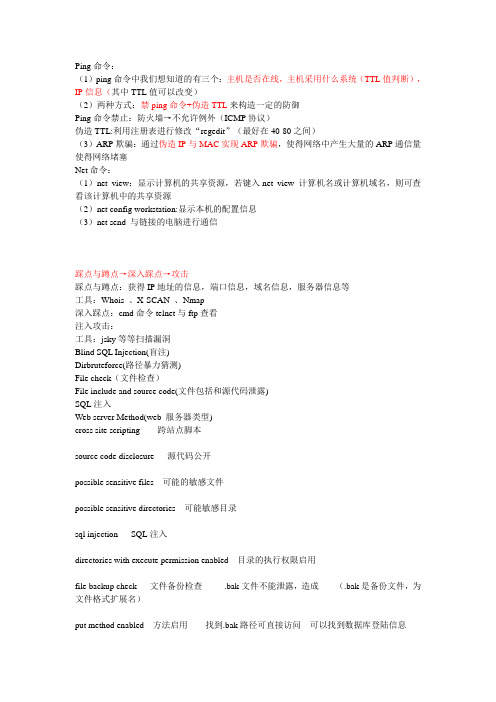
Ping命令:(1)ping命令中我们想知道的有三个:主机是否在线,主机采用什么系统(TTL值判断),IP信息(其中TTL值可以改变)(2)两种方式:禁ping命令+伪造TTL来构造一定的防御Ping命令禁止:防火墙→不允许例外(ICMP协议)伪造TTL:利用注册表进行修改“regedit”(最好在40-80之间)(3)ARP欺骗:通过伪造IP与MAC实现ARP欺骗,使得网络中产生大量的ARP通信量使得网络堵塞Net命令:(1)net view:显示计算机的共享资源,若键入net view 计算机名或计算机域名,则可查看该计算机中的共享资源(2)net config workstation:显示本机的配置信息(3)net send 与链接的电脑进行通信踩点与蹲点→深入踩点→攻击踩点与蹲点:获得IP地址的信息,端口信息,域名信息,服务器信息等工具:Whois 、X-SCAN 、Nmap深入踩点:cmd命令telnet与ftp查看注入攻击:工具:jsky等等扫描漏洞Blind SQL Injection(盲注)Dirbruteforce(路径暴力猜测)File check(文件检查)File include and source code(文件包括和源代码泄露)SQL注入Web server Method(web 服务器类型)cross site scripting 跨站点脚本source code disclosure 源代码公开possible sensitive files 可能的敏感文件possible sensitive directories 可能敏感目录sql injection SQL注入directories with execute permission enabled 目录的执行权限启用file backup check 文件备份检查.bak文件不能泄露,造成(.bak是备份文件,为文件格式扩展名)put method enabled 方法启用找到.bak路径可直接访问可以找到数据库登陆信息directories with write permissions enabled 目录的写权限启用crawling 爬行Trojan 木马delete method enabled 删除方法启用track method enabled 启用跟踪方法directory backup check 目录备份检查unencrypted login form 未加密的登录表格logins sent over unencrypted connection 非加密发送登录连接server path disclosure 服务器的路径admin section must require authentication 行政部门须要求认证database server error message 数据库服务器错误信息 request filtering bypass cross-site scripting vulnerability 要求过滤旁路夸站脚本漏洞social security numbers disclosed 社会安全号码披露flash unrestricted cross-domain access 闪光无限制跨域访问。
禁止Ping方法
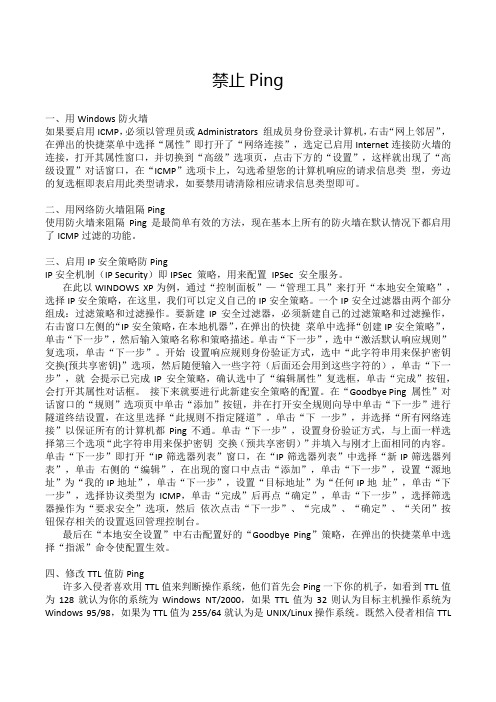
禁止Ping一、用Windows防火墙如果要启用ICMP,必须以管理员或Administrators 组成员身份登录计算机,右击“网上邻居”,在弹出的快捷菜单中选择“属性”即打开了“网络连接”,选定已启用Internet连接防火墙的连接,打开其属性窗口,并切换到“高级”选项页,点击下方的“设置”,这样就出现了“高级设置”对话窗口,在“ICMP”选项卡上,勾选希望您的计算机响应的请求信息类型,旁边的复选框即表启用此类型请求,如要禁用请清除相应请求信息类型即可。
二、用网络防火墙阻隔Ping使用防火墙来阻隔Ping是最简单有效的方法,现在基本上所有的防火墙在默认情况下都启用了ICMP过滤的功能。
三、启用IP安全策略防PingIP安全机制(IP Security)即IPSec 策略,用来配置IPSec 安全服务。
在此以WINDOWS XP为例,通过“控制面板”—“管理工具”来打开“本地安全策略”,选择IP安全策略,在这里,我们可以定义自己的IP安全策略。
一个IP安全过滤器由两个部分组成:过滤策略和过滤操作。
要新建IP安全过滤器,必须新建自己的过滤策略和过滤操作,右击窗口左侧的“IP安全策略,在本地机器”,在弹出的快捷菜单中选择“创建IP安全策略”,单击“下一步”,然后输入策略名称和策略描述。
单击“下一步”,选中“激活默认响应规则”复选项,单击“下一步”。
开始设置响应规则身份验证方式,选中“此字符串用来保护密钥交换(预共享密钥)”选项,然后随便输入一些字符(后面还会用到这些字符的),单击“下一步”,就会提示已完成IP安全策略,确认选中了“编辑属性”复选框,单击“完成”按钮,会打开其属性对话框。
接下来就要进行此新建安全策略的配置。
在“Goodbye Ping 属性”对话窗口的“规则”选项页中单击“添加”按钮,并在打开安全规则向导中单击“下一步”进行隧道终结设置,在这里选择“此规则不指定隧道”。
单击“下一步”,并选择“所有网络连接”以保证所有的计算机都Ping不通。
- 1、下载文档前请自行甄别文档内容的完整性,平台不提供额外的编辑、内容补充、找答案等附加服务。
- 2、"仅部分预览"的文档,不可在线预览部分如存在完整性等问题,可反馈申请退款(可完整预览的文档不适用该条件!)。
- 3、如文档侵犯您的权益,请联系客服反馈,我们会尽快为您处理(人工客服工作时间:9:00-18:30)。
一、用高级设置法预防Ping
默认情况下,所有Internet控制消息协议(ICMP)选项均被禁用。如果启用ICMP选项,您的网络将在 Internet
中是可视的,因而易于受到攻击。
如果要启用ICMP,必须以管理员或Administrators
组成员身份登录计算机,右击“网上邻居”,在弹出的快捷菜单中选择“属性”即打开了“网络连接”,选定已启用Internet连接防火墙的连接,打开其属性窗口,并切换到“高级”选项页,点击下方的“设置”,这样就出现了“高级设置”对话窗口,在“ICMP”选项卡上,勾选希望您的计算机响应的请求信息类型,旁边的复选框即表启用此类型请求,如要禁用请清除相应请求信息类型即可。
"DefaultTTL"=dword:000000ff"是用来设置系统缺省TTL值的,如果你想将自己的操作系统的TTL值改为其它操作系统的ICMP回显应答值,请改变"DefaultTTL"的键值,要注意它的键值为16进制
如果您用的是天网防火墙,在其主界面点击“自定义IP规则”,然后不勾选“防止别人用ping命令探测”规则,勾选“防御ICMP攻击”规则,然后点击“保存/应用”使IP规则生效。
三、启用IP安全策略防Ping
IP安全机制(IP Security)即IPSec 策略,用来配置 IPSec
安全服务。这些策略可为多数现有网络中的多数通信类型提供各种级别的保护。您可配置 IPSec
@echo "DefaultTTL"=dword:000000ff">&gT /S /C ChangeTTL.reg
另存为以.bat为扩展名的批处理文件,点击这个文件,你的操作系统的缺省TTL值就会被修改为ff,即十进制的255,即把你的操作系统人为地改为UNIX系统了!
二、用网络防火墙阻隔Ping
使用防火墙来阻隔Ping是最简单有效的方法,现在基本上所有的防火墙在默认情况下都启用了ICMP过滤的功能。在此,以金山网镖2003和天网防火墙2.50版为蓝本来说明。
对于使用金山网镖2003的网友,请用鼠标右击系统托盘中的金山网镖2003图标,在弹出的快捷菜单中选择“实用工具”中的“自定义IP规则编辑器”,在出现的窗口中选中“防御ICMP类型攻击”规则,消除“允许别人用ping命令探测本机”规则,保存应用后就发挥效应。
许多入侵者喜欢用TTL值来判断操作系统,他们首先会Ping一下你的机子,如看到TTL值为128就认为你的系统为Windows
NT/2000,如果TTL值为32则认为目标主机操作系统为Windows
95/98,如果为TTL值为255/64就认为是UNIX/Linux操作系统。既然入侵者相信TTL值所反应出来的结果,那么我们不妨修改TTL值来欺骗入侵者,达到保护系统的目的。方法如下:
最后在“本地安全设置”中右击配置好的“Goodbye Ping”策略,在弹出的快捷菜单中选择“指派”命令使配置生效。
经过上面的设置,当其他计算机再Ping该计算机时,就不再Ping通了。但如果自己Ping本地计算机,仍可Ping通。在Windows
2000中操作基本相同。
四、修改TTL值防Ping
其实XP里面也可以通过其他方法禁止ping通的,方法如下:
熟悉网络的人都知道Ping,Ping是用于检测网络连接性、可到达性和名称解析的疑难问题的主要TCP/IP命令。Ping最主要的用处就是检测目标主机是否可连通。
黑客要入侵,就得先锁定目标,一般都是通过使用Ping命令来检测主机,获取相关信息,然后再进行漏洞扫描。如何不受别人的攻击?那就是阻止别人Ping自己的电脑,让攻击无从着手。笔者介绍四种常见的阻止Ping的方法,供大家参考:
策略以满足计算机、应用程序、组织单位、域、站点或全局企业的安全需要。可使用 Windows XP 中提供的“IP 安全策略”管理单元来为
Active Directory 中的计算机(对于域成员)或本地计算机(对于不属于域的计算机)定义 IPSec 策略。
在此以WINDOWS
XP为例,通过“控制面板”—“管理工具”来打开“本地安全策略”,选择IP安全策略,在这里,我们可以定义自己的IP安全策略。一个IP安全过滤器由两个部分组成:过滤策略和过滤操作。要新建IP安全过滤器,必须新建自己的过滤策略和过滤操作,右击窗口左侧的“IP安全策略,在本地机器”,在弹出的快捷菜单中选择“创建IP安全策略”,单击“下一步”,然后输入策略名称和策略描述。单击“下一步”,选中“激活默认响应规则”复选项,单击“下一步”。开始设置响应规则身份验证方式,选中“此字符串用来保护密钥交换(预共享密钥)”选项,然后随便输入一些字符(后面还会用到这些字符的),单击“下一步”,就会提示已完成IP安全策略,确认选中了“编辑属性”复选框,单击“完成”按钮,会打开其属性对话框。
接下来就要进行此新建安全策略的配置。在“Goodbye Ping
属性”对话窗口的“规则”选项页中单击“添加”按钮,并在打开安全规则向导中单击“下一步”进行隧道终结设置,在这里选择“此规则不指定隧道”。单击“下一步”,并选择“所有网络连接”以保证所有的计算机都Ping不通。单击“下一步”,设置身份验证方式,与上面一样选择第三个选项“此字符串用来保护密钥交换(预共享密钥)”并填入与刚才上面相同的内容。单击“下一步”即打开“IP筛选器列表”窗口,在“IP筛选器列表”中选择“新IP筛选器列表”,单击右侧的“编辑”,在出现的窗口中点击“添加”,单击“下一步”,设置“源地址”为“我的IP地址”,单击“下一步”,设置“目标地址”为“任何IP地址”,单击“下一步”,选择协议类型为ICMP,单击“完成”后再点“确定”返回如图9的窗口,单击“下一步”,选择筛选器操作为“要求安全”选项,然后依次点击“下一步”、“完成”、“确定”、“关闭”按钮保存相关的设置返回管理控制台。
打开Windows自带的“记事本”程序,编写如下所示的批处理命令:
@echo REGEDIT4>>ChangeTTL.reg
@echo.>>ChangeTTL.reg
@echo
[HKEY_LOCAL_MACHINE\System\CurrentControlSet\Services\Tcpip\Parameters]>>ChangeTTL.reg
